Новое в версии 2.0.45
17 августа 2023 года мы выпустили релиз АСР LANBilling 2.0.45.
Новые возможности были рассмотрены на вебинаре.
В этой статье можно ознакомиться с ключевыми изменениями релиза.
- Операционные системы
- Платежи
- HelpDesk
- Документы
- Отключение уведомлений для физлиц или юрлиц
- Смена тарифа в личном кабинете
Операционные системы
АСР LANBilling теперь работает на трёх новых операционных системах:
| Debian 12 | Centos Stream 9 | FreeBSD 13 |
Для них нужен PHP 8. Подробнее про совместимость версий АСР LANBilling со сторонними технологиями читайте на сайте.
Обратите внимание: Debian 10, Centos 7 и CentOS Stream 8 будут сняты с поддержки летом 2024 года. Установочные пакеты АСР LANBilling для этих ОС перестанут выпускаться в марте 2024 года.
Платежи
Оплата через СБП
Оплата с помощью Системы Быстрых Платежей доступна для ещё двух платёжных систем:
-
ПСБ. Если у вас уже подготовлена интеграция с ПСБ, дополнительных настроек не требуется.
-
СберБанк. Дополнительно нужно настроить систему по инструкции.
Абоненту потребуется смартфон с банковским приложением. При оплате в личном кабинете нужно выбрать способ «Через СБП».
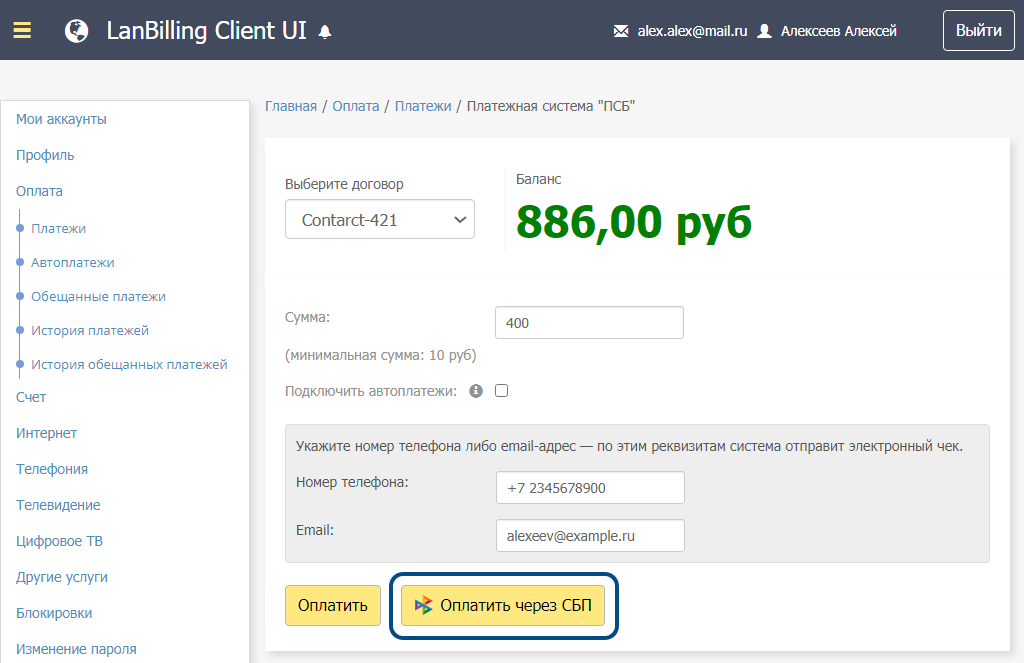
Дальнейшие действия зависят от устройства, на котором работает абонент.
-
Персональный компьютер или ноутбук: система сформирует
QR-код. Нужно открыть приложение банка на смартфоне и отсканировать код. -
Смартфон: система перенаправит на сайт НСПК. Нужно выбрать банк, приложение которого установлено на смартфоне, и подтвердить оплату.
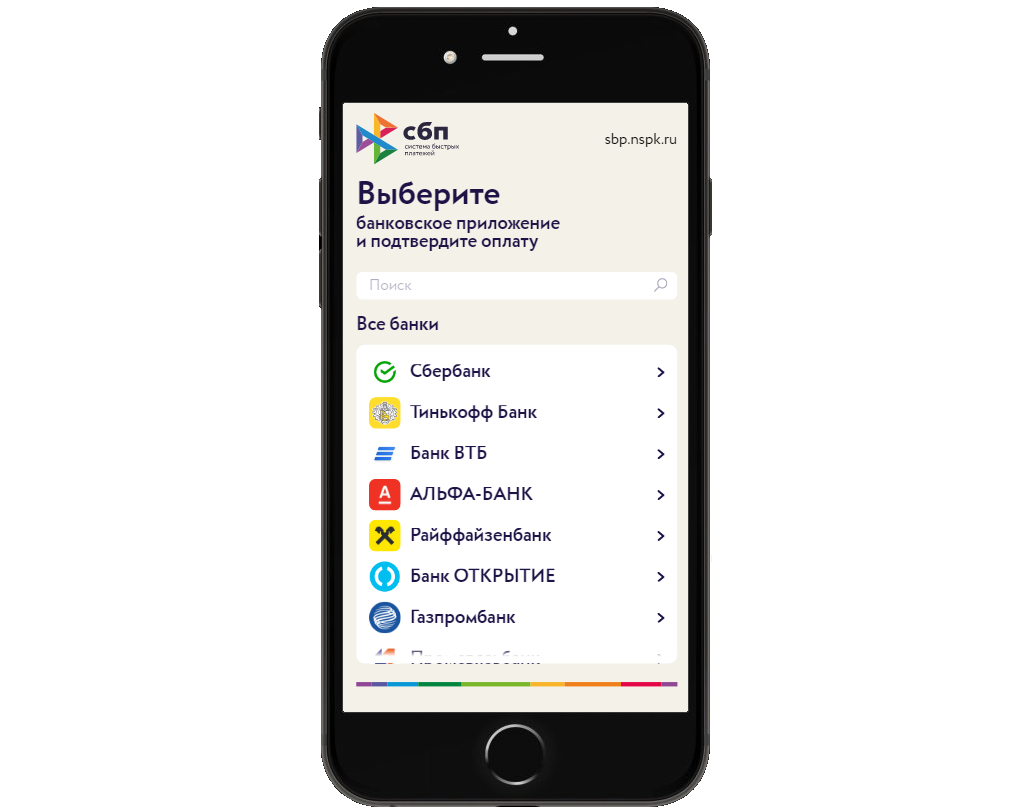
Также оплата через СБП доступна для платёжных систем ЮKassa и Тинькофф Касса.
Автоплатежи в решении «Wi-Fi по паспорту»
Чтобы абонентам были доступны автоплатежи, нужно настроить интеграцию с «Тинькофф Касса» и включить autopayments:
[payment/tinkoff]
autopayments=true
В окне оплаты пользователь должен установить флаг «Подключить автоплатежи» — они вступят в силу сразу после того, как оплата будет проведена. В последний день каждого месяца система будет списывать средства с банковской карты. Система сама рассчитает, какую сумму нужно перевести для оплаты услуг.
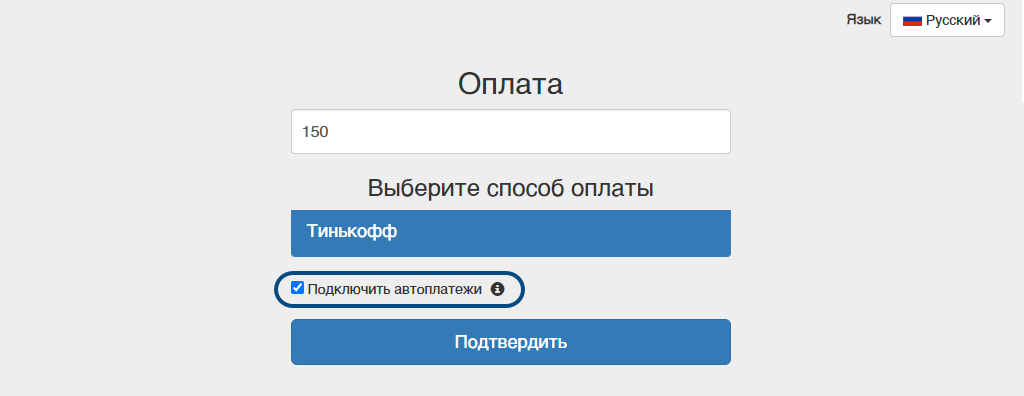
Интеграция с платёжной системой «Город»
Абоненты в личном кабинете могут вносить платежи через систему «Город». Для этого настройте взаимодействие по инструкции.
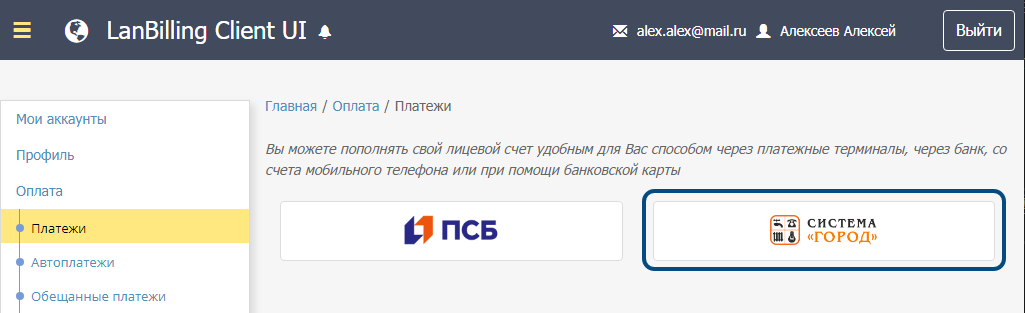
Комиссия за обещанный платёж
Оператор может взимать дополнительную плату за подключение обещанного платёжа. Когда его срок выйдет, система спишет фиксированную сумму с договора абонента. Чтобы настроить комиссию, создайте специальную услугу и добавьте её в тарифы.
Система предупреждает о комиссии:
-
когда менеджер оформляет обещанный платёж в административном интерфейсе;
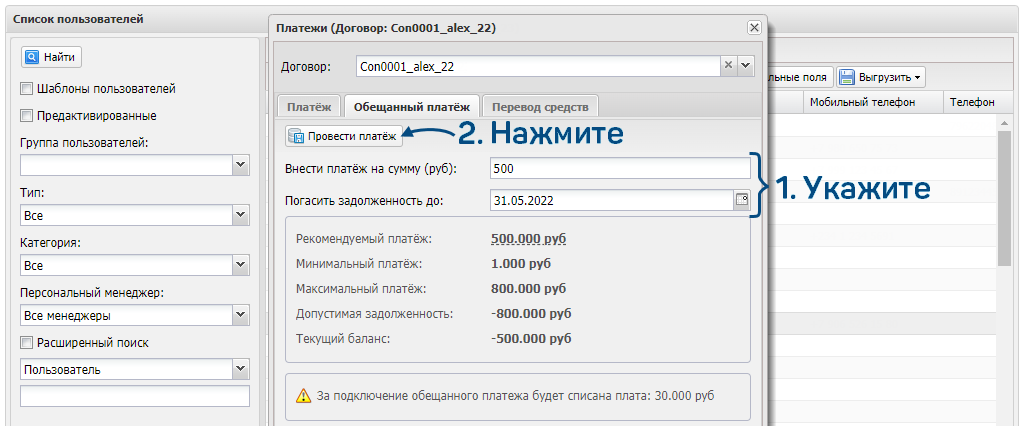
-
когда абонент берёт обещанный платёж в личном кабинете.
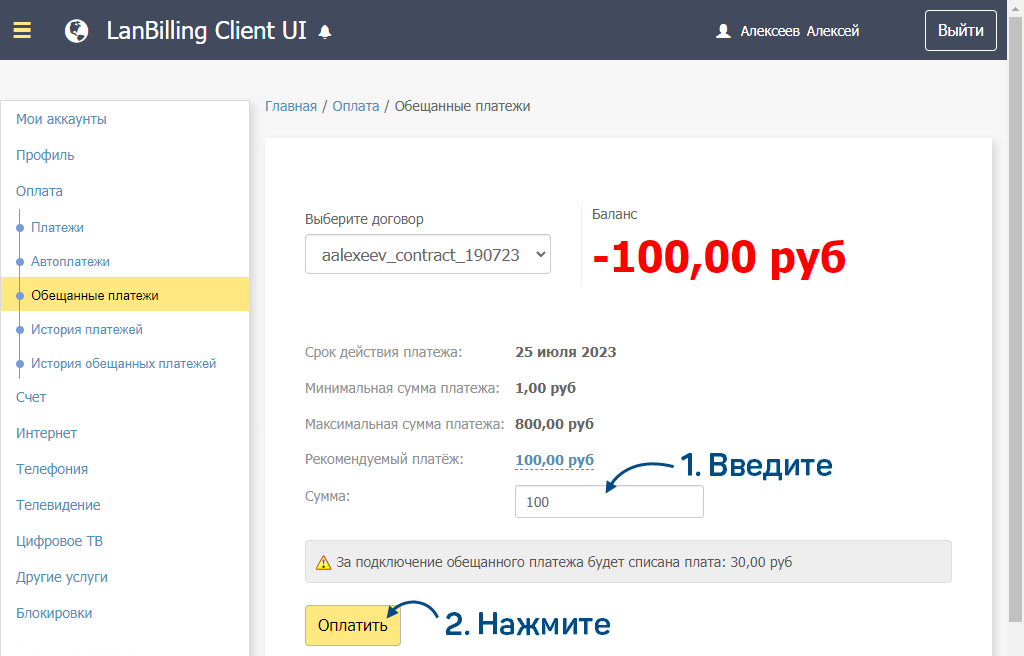
Минимальная сумма платежа
Биллинг позволяет установить минимальную сумму, на которую абоненты смогут пополнять баланс в личном кабинете. Откройте конфигурационный файл вашей платёжной системы и задайте минимальную сумму:
minPaymentAmount = 10
Эта сумма отображается при оплате в личном кабинете.
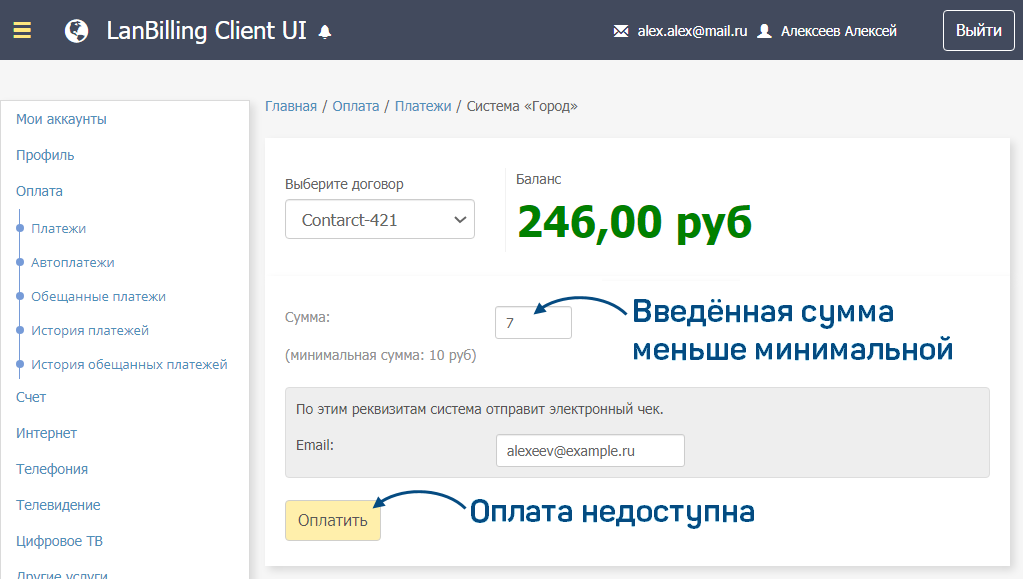
Если ограничение не нужно, установите значение «0».
Ставка НДС у оператора
Если вы отправляете чеки в АТОЛ, укажите ставку НДС в карточке оператора. В чеках содержится информация о продажах услуг операторов, эти услуги облагаются НДС. Эта настройка задает ставку НДС на услуги конкретного оператора.

HelpDesk
Уведомления про изменения в заявке
Доступны три новых шаблона:
- Email для менеджера: смена ответственного в заявке
- Email для менеджера: изменение статуса заявки
- Email для менеджера: добавление комментария в заявку
Для каждого события система будет отправлять сообщения двум менеджерам: исполнителю и ответственному за заявку. Если ни у кого из них не задан email-адрес, то система отправит уведомление менеджеру, который указан в разделе «HelpDesk» — «Настройки» в поле «Ответственный по запросу HelpDesk (По умолчанию)».

По умолчанию шаблоны выключены — включите их.
Адрес в заявке
Когда сотрудник оператора создаёт заявку, он указывает адрес клиента. Если клиент уже есть в системе, скопируйте адрес из его карточки или учётной записи. Также можно задать новый адрес вручную.
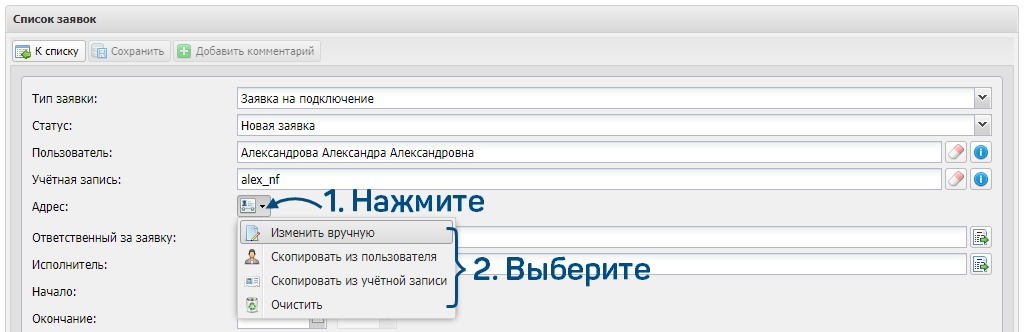
Документы
Шаблоны бухгалтерских документов
Шаблоны бухгалтерских документов внешне приближены к аналогам из 1С и создаются в формате pdf. Эти изменения помогут выставлять документы для клиентов
Изменения в шаблонах:
- «Счёт» (inv.pdf) — содержит QR-код
- «Акт» (act.pdf) — визуальные улучшения
- «Счёт-фактура» (fact_pdf.pdf) — соответствует нормам законодательства
- «Счёт на предоплату» (inv_prepay.pdf) — учитывает будущие списания
Документ с данными об учётной записи
В систему можно добавить шаблон документов с классом «Учётная запись». Например, сделать памятку для нового абонента — в ней будут логин и пароль для подключения к интернету, номер договора и краткая инструкция.
Откройте учётную запись, нажмите «Сформировать документ», выберите шаблон и сохраните файл на компьютер.

Отключение уведомлений для физлиц или юрлиц
В настройках большинства шаблонов уведомлений есть параметр «Каким типам абонентов отправлять уведомления». Выберите, для кого действует шаблон:
- для всех абонентов;
- только для физлиц (не включая ИП);
- только для юрлиц и ИП.
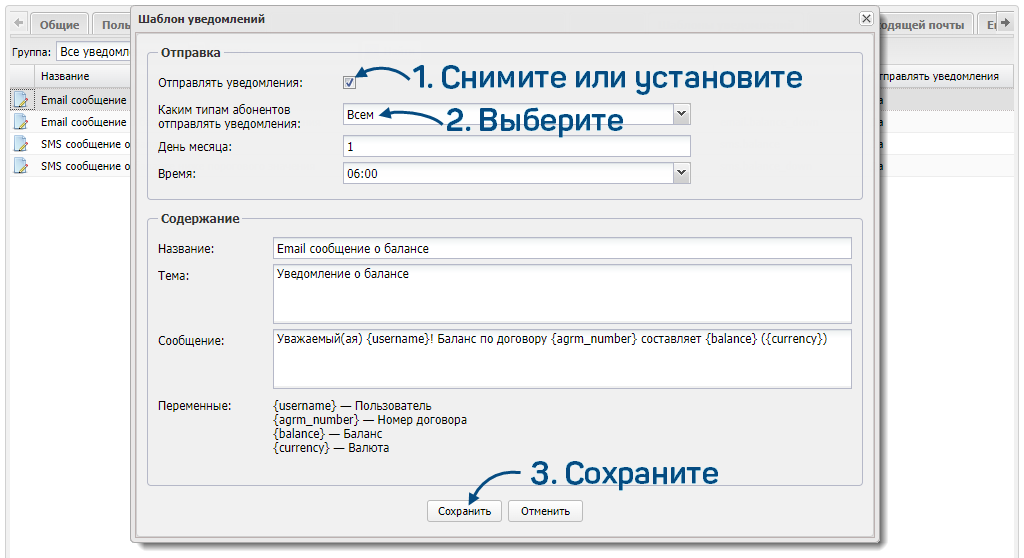
Смена тарифа в личном кабинете
У тарифов с флагом «Абонентская плата как дополнительная услуга» может быть несколько услуг «АП». В настройках одной из услуг администратор должен установить флаг «Абонентская плата по умолчанию». Такая услуга выделяется ![]() .
.
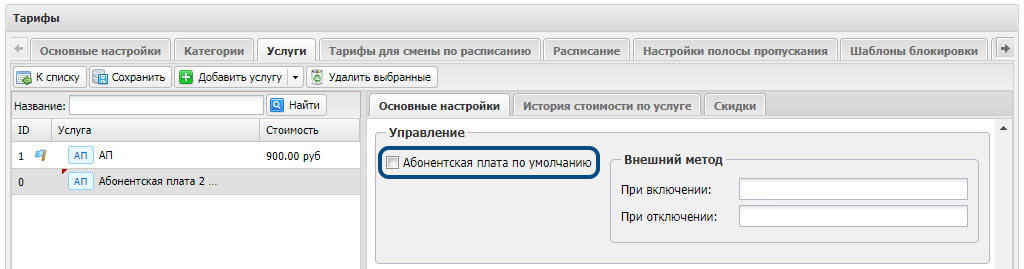
В личном кабинете абоненты могут изменять тариф для своих учётных записей. Когда абонент выберет тариф, система подключит ту услугу «АП», у которой установлен флаг «По умолчанию».
Есть вопросы по документации? Пожалуйста, напишите их